Как включать компьютер с помощью клавиатуры?
Кнопка включения на компьютере не всегда расположена удобно, и некоторым пользователям приходится прикладывать дополнительные усилия, чтобы включить системный блок. В такой ситуации владельцы PC чаще всего стараются отказаться от полного отключения компьютера, оставляя его постоянно работать в режиме гибернации или сна. Проблема в том, что в данных режимах компьютер продолжает расходовать энергию, при этом некоторые его компоненты до конца не отключаются, а на жестком диске и в оперативной памяти резервируется дополнительное место для быстрого пробуждения компьютера.
Специалисты рекомендуют отключать настольный компьютер, как минимум, на 1 час через каждые 24 часа, чтобы компоненты полностью охладились. Соблюдать их рекомендации довольно просто, даже если системный блок размещен неудобно – далеко под столом, в шкафу или завален другими вещами. Включать компьютер можно с клавиатуры, даже если он полностью выключен, но сперва необходимо установить верные параметры в BIOS.
Как включить компьютер с помощью клавиатуры

А Вы знаете что практически любой компьютер можно настроить таким образом, чтобы он включался по нажатию кнопки клавиатуры? Так вот такая функция существует и довольно-таки просто настраивается.
В чём её плюсы? Не надо нагибаться и лезть под стол — просто нажал клавишу и всё. По этой же причине системный блок можно вообще спрятать куда-нибудь подальше. Только вывести USB кабель для подключения телефона, флешки и прочих гаджетов.
Итак, чтобы включить компьютер с помощью клавиатуры, надо его сначала перезагрузить и зайти в BIOS через нажатие клавиши Del (в некоторых случаях или F2).
Появится окно БИОСа. В нём надо найти раздел «Power Management Setup».
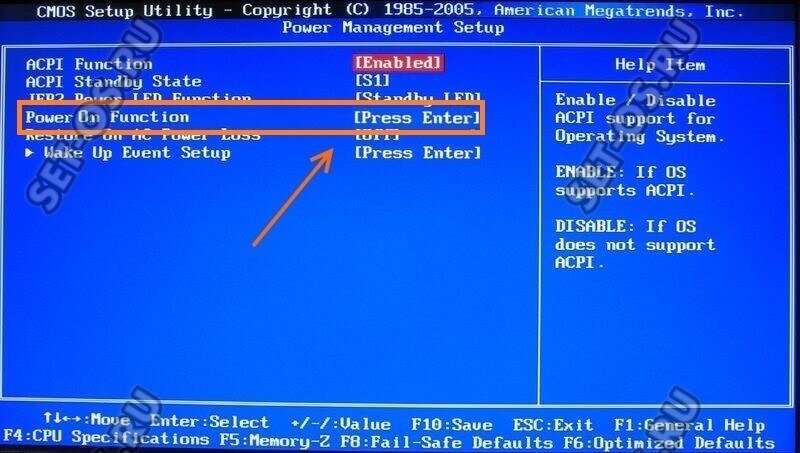
Здесь должен быть пункт Power On Function. В некоторых версиях BIOS типа Award-Phoenix этот параметр может называться Power On by PS2 Keyboard.
Обычно, для того, чтобы активировать опцию «Включить компьютер с клавиатуры» достаточно этому параметру присвоить значение «Enable». В некоторых случаях может открыться целый список возможных значений параметра:
В этом случае надо поставить флажок на пункте «Any KEY». После этого надо сохранить параметры BIOS нажать на клавишу «F10», а затем — на кнопку «YES».
Примечание: Некоторые версии BIOS’а позволяют запустить компьютер с клавиатуры через нажатие комбинации клавиш. В этом случае в списке доступных пунктов должен присутствовать вариант «Hot Key». После того, как вы его отметите галочкой, то внизу экрана появится Ctrl-F1. Открыв этот пункт можно будет выбрать комбинацию клавиш. После этого надо нажать клавишу F10 для сохранения настроек и перезагрузить компьютер.
MSI / AsRock / Intel
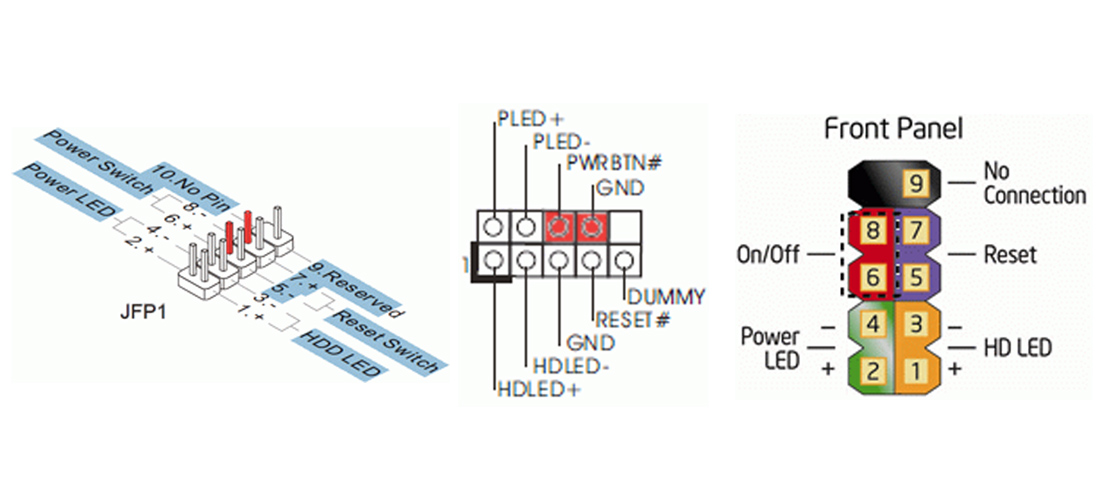
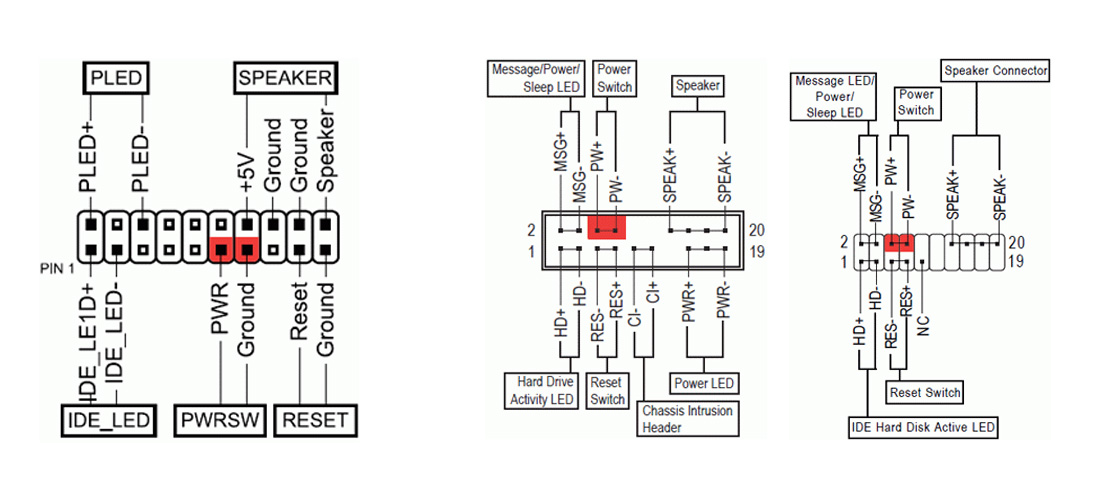
Найдите провод питания кнопки и аккуратно отключите их, потянув в противоположную сторону от материнской платы. Старайтесь не касаться поверхности материнской платы и делайте все аккуратно.

Замкните два штырька любым металлическим предметом, например, я использую маленькую отвертку. Если с материнской платой и блоком питания все в порядке, то компьютер должен запуститься. В ином случае, проверьте, замкнули ли вы правильные контакты.
А может проблема вовсе не в кнопке? Тогда рекомендую ознакомится с моей статьей «Не включается компьютер«.
Возможно вам так же будет интересно:
- Как продлить срок службы и время работы батареи ноутбука
- Новый релиз Joomla 3.9.14
- Профессиональное создание сайтов
- Как можно ускорить ноутбук с 2 ГБ оперативной памяти?
- Как убрать рекламу в Viber на компьютере?
Если я Вам помог — оставьте свой отзыв или поделитесь сайтом с друзьями в социальных сетях!
Как включить материнскую плату без кнопки
Сломалась кнопка Пуск. Передняя панель корпуса не снимается. (Лично мне это не под силу))В плату лезть страшно. Я сняла верхнюю часть кнопки, оказалось, что сам тумблер» завалился в корпус. Подрезала края отверстия горячим ножичком, аккуратно вынула кнопочку с проводом наружу. Вуаля! Совет от блондинки, но ведь работает!

Леонид | 27 июля 2012, 15:22
На двух машинах сделал это — использовал кнопку «Reset», всё равно она не очень нужна.

Евгений | 24 июля 2012, 20:33
Кнопка включения компьютера связана с блоком питания. Она просто замыкает кратковременно цепь (без фиксации этого замыкания), что запускает блок питания, т. е. на его выходе (блока питания) появляютсяся рабочие питающие напряжения и соответственно запускается компьютер. Это не ЧП, а мелкая неприятность. Вообще-то надёжней кнопки включения компьютера (там ломаться нечему) может быть только чугунная сковорода советского производства. Здесь нужно только менять кнопку.

Дмитрий | 24 июля 2012, 18:19
У меня включается клавишами — Ctrl+F1

max | 24 июля 2012, 16:59
Открыть системный блок. Найти к какому контакту на материнской плате идут проводки с надписью power, и аккуратно замкнуть эти контакты кратковременно скрепкой или отверткой, чтобы так не включать кажлый раз компьютер — желательно просто поменять кнопку на любую другую от любого корпуса компьютера.
? Неисправность при включении компьютера
? Прыгает курсор мыши
? Монитор мигает из-за каких-то проблем с hdmi
? Проблема с компьютером
? Проблема с кнопкой БП
? Проблема: компьютер не включается
Бывает так, что компьютер может не включаться, если кнопка включения на передней панели компьютера повреждена.

Кнопка включения компьютера замыкает два контакта на материнской плате, после чего происходит включение компьютера. Для того, чтобы проверить работает кнопка или нет нужно:
1. Выясните какие провода идут от кнопки включения. Их должно быть два. Для этого придется снять боковую крышку системного блока и найти на материнской плате расположение этих проводов. Они должны быть с пометкой POWER SW:

Если найти провода проблематично, то их можно отследить от самой кнопки включения компьютера.
2. Вытаскиваем два провода POWER SW от материнской платы. Подключаем один щуп мультиметра к одному проводу, а другой щуп к другому проводу POWER SW. Выставляем в мультиметре инструмент прозвонки и нажимаем на кнопку включения компьютера. Если мультиметр издает писк, то кнопка включения в порядке, если нет то она повреждена.
Как включить комп с клавиатуры.

Сегодня на работе ставил комп, и пришлось довольно таки долго провозится с проводами т.к. стол был совершенно не приспособлен для компьютера( я имею ввиду не было дырок для проводов) поэтому пришлось его поставить ну очень далеко под стол и встал вопрос как его подключить пока я докуплю провода и удлинители. Я решил сделать вкючение компа с клавиатуры потому как человек за этим компом так сказать в возрасте и лазить под стол ему будет не очень удобно. Поэтому сейчас опишу инструкцию как включить компьютер с клавиатуры (т.к. версий биосов есть несколько я опишу сразу две инструкции)
Версия Биос №1
- Заходим в Биос
- выбираем пункт Power -> APM Configuration -> Power On by PS/2 Keyboard
- Нажимаем Enter и выбираем один из трех пунктов:
- Spase Bar — Включение компа нажатием клавиши пробел
- Ctrl -Esc — включение компьютера клавишами Ctrl -Esc
- Power Key — включение компьютера кнопкой Power на клавиатуре. так же на некоторых моделях возможно установление пароля. Т.е. комп включится только при введении пароля на клаве, с кнопки включения на корпусе работать не будет.
Версия Биос №2
- Заходим в Биос
- выбираем пункт Power Management Setup -> Power On by Keyboard:
- Нажимаем Enter и выбираем один из трех пунктов:
- Spase Bar — Включение компа нажатием клавиши пробел
- Ctrl -Esc — включение компьютера клавишами Ctrl -Esc
- Power Key — включение компьютера кнопкой Power на клавиатуре. так же на некоторых моделях возможно установление пароля. Т.е. комп включится только при введении пароля на клаве, с кнопки включения на корпусе работать не будет.
Вот такой нестандартный способ компа я сделал для пользователя, на что он был очень довольный
PS ВАЖНО. Данный способ работает только с клавиатурой PS/2 т.е. с USB может не сработать (хотя может я и не прав, на крайняк отпишите коменты если я не прав)











